¿Cómo instalar Linux en un portátil con Windows?
Sigue estos pasos para instalar Linux en un portátil con Windows 8, es un proceso relativamente sencillo, pero requiere ciertos conocimientos técnicos y algunos pasos específicos que deben seguirse. Encontrarás una guía detallada sobre cómo instalar Linux en un PC con Windows
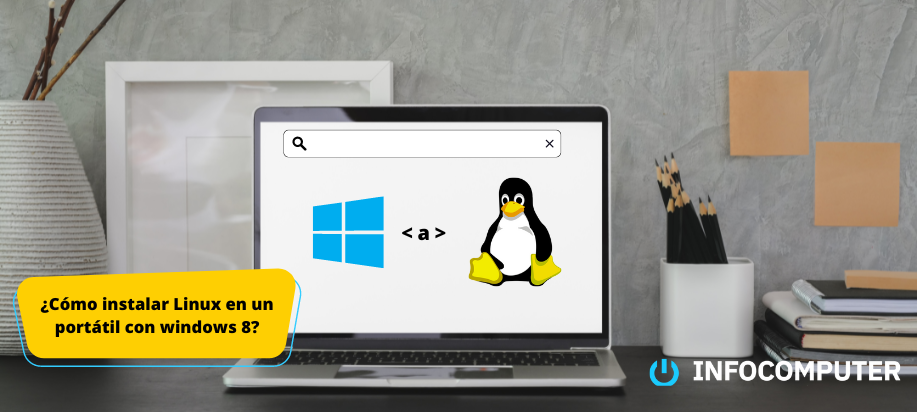
¡Tutorial para instalar Linux en un ordenador con Windows 8!
- ¿Qué debes de hacer antes de realizar la instalación?
- Crea una partición en el disco duro del portátil
- Paso a paso para instalar Linux en Windows 8
- Recomendaciones
¿Qué debes de hacer antes de realizar la instalación?
- Antes de comenzar, es importante mencionar que debes tener una distribución de Linux en forma de archivo ISO o en un dispositivo de almacenamiento (como una unidad flash USB).

- Descarga la distribución de Linux que deseas instalar. Existen muchas opciones diferentes, como Ubuntu, Mint, Fedora, Debian y CentOS. Asegúrate de elegir una distribución que sea compatible con tu hardware.
- Revisa uno de los distros a instalar de Linux teniendo en cuenta que encontrarás más de 200 versiones y por supuesto cada una de ellas tiene enfoques diferentes:
a). Multimedia
b). Equipos de pocos recursos
c). Edición
d). Trabajos Ofimáticos
e). Entre otros
Recuerda que cada uno de estos tiene diferentes requisitos para hacer instalación, siempre haz revisión de ello a través de la página oficial del proveedor.
Crea una partición en el disco duro del portátil
Antes de instalar Linux, necesitas crear una partición en el disco duro de tu portátil para almacenar la instalación de Linux.
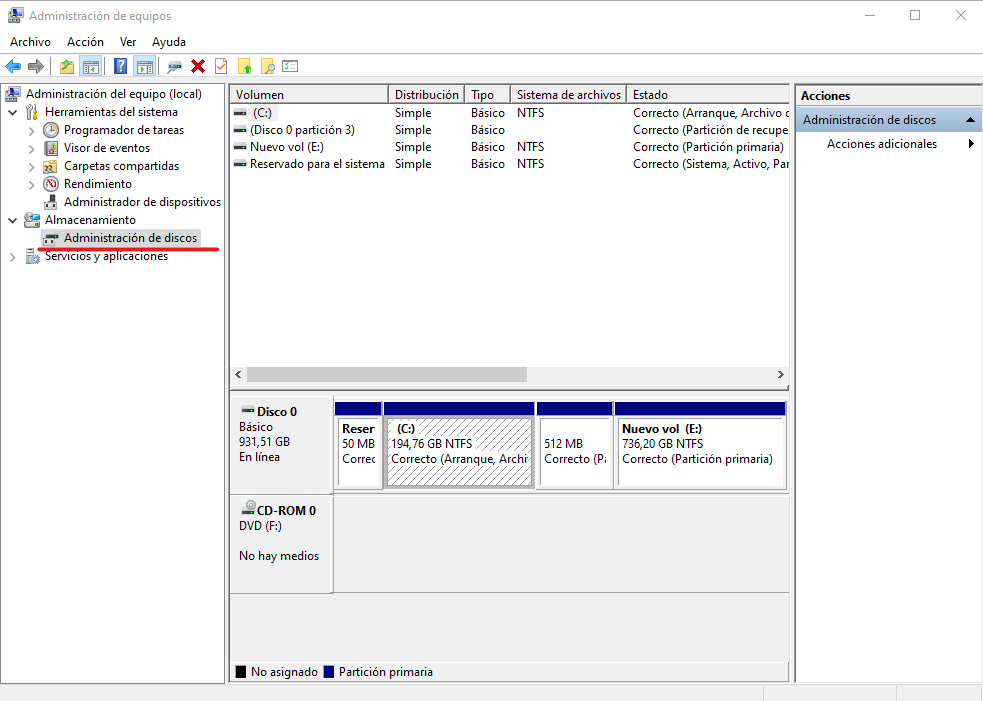
Puedes hacerlo utilizando la herramienta de particionado de disco que viene con Windows 8, o puedes utilizar una herramienta de terceros como GParted. Asegúrate de dejar suficiente espacio en la partición para Linux y tus archivos.
Paso a paso para instalar Linux en Windows 8
Contando con la partición y asegurando la capacidad adecuada para el sistema operativo y tus programas podrás continuar con los siguientes pasos:
- Crea un disco de instalación de Linux
Puedes hacerlo grabando la imagen ISO de Linux en un disco o en una unidad flash USB. Existen varias herramientas que puedes utilizar para hacer esto, como Rufus o Etcher. - Arranca tu portátil desde el disco de instalación de Linux
Para hacer esto, necesitarás acceder al menú de inicio de tu portátil y cambiar la unidad de arranque. Cómo acceder al menú de inicio y cambiar la unidad de arranque depende del fabricante y modelo de tu portátil, pero normalmente puedes hacerlo pulsando una tecla específica durante el arranque, como F12 o Esc. - Sigue las instrucciones de instalación de Linux
Esto incluye seleccionar la partición en la que quieres instalar Linux, configurar tu usuario y contraseña, y seleccionar la hora y el idioma que deseas utilizar. - Espera a que la instalación finalice
Esto puede tomar unos minutos o incluso horas, dependiendo de la velocidad de tu portátil y de la cantidad de software que estés instalando. - Desconecta el disco de instalación de Linux y reinicia tu portátil
Al arrancar, deberías ver el menú de inicio de Linux y poder acceder a tu sistema operativo. - Reinicia el portátil y selecciona Linux como sistema operativo
Esto deberás realizarlo una vez que hayas completado la instalación.

Recomendaciones
Es importante tener en cuenta que instalar Linux en un portátil con Windows 8 eliminará todos los datos y programas que tengas en el portátil. Si deseas mantener tus archivos y programas, debes hacer una copia de seguridad antes de instalar Linux. También puedes optar por instalar Linux en una partición separada en lugar de reemplazar completamente a Windows, lo que te permitirá acceder a ambos sistemas operativos.
Artículos relacionados:
- ¿Cómo instalar Linux en un portátil con Windows 7?
- ¿Qué pasa si mi PC no es compatible con Windows 11?
- ¿Cómo formatear el PC para instalar Linux?
- ¿Cuáles son los mejores portátiles con Linux ya instalado?
- ¿Qué pasa si un ordenador no tiene sistema operativo?
- ¿Cómo saber si mi portátil es compatible con Linux?
Más del autor









